ps鼠绘金钻手表
来源:太平洋电脑网
作者:佚名
学习:5956人次
老规矩,还是先看效果图。有兴趣的朋友就和我一起制作吧!有不合适的地方请高手们不吝赐教!(图1)

1. 新建一个800*600 的透明文件,在图层面板上新建两个图层,在不同图层上分别画个椭圆,填充黑色。用绿色画笔点个表盘大小的圆,在椭圆上画矩形选区。(两个颜色可任意,要的是最后的选区)(图2)
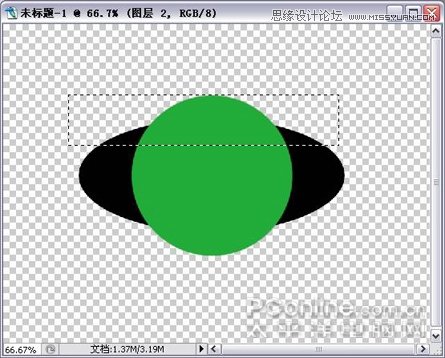
2. 在椭圆的图层上用矩形选框工具画出选区,把选区外的椭圆擦掉,点视图—显示--网格,用矩形选取左右两边的尖角擦掉。(图3)
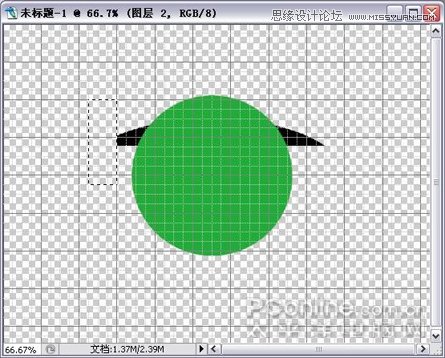
3. 复制一个黑色,用编辑—变换—垂直反转,移动到下面。(图4)
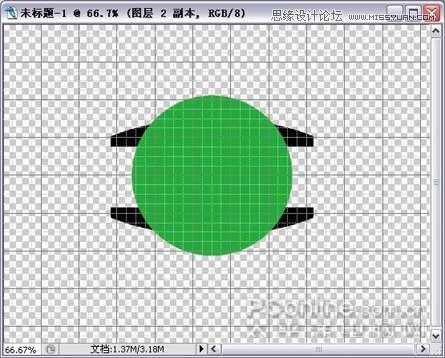
4. 合并可见图层,按ctrl+鼠左键点缩略图,载入选区,清除选区内的颜色。(图5)
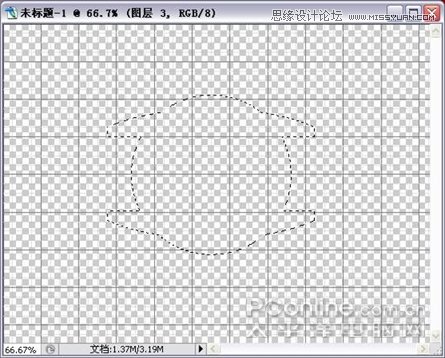
学习 · 提示
相关教程
关注大神微博加入>>
网友求助,请回答!







